iPhone перестал отправлять iMessage — что делать-то?
Итак, вот что нужно сделать если iMessage не «уходят». Первым делом…
«Да у меня все активировано давно и до этого все отправлялось! В чем еще может быть причина?» — спросите вы. А вот в чем:
- Так как iMessage работает через интернет, то проверьте соединение с сетью.
- Мало кто знает, но iMessage отправляются только между Apple-устройствами. Поэтому если вы пытаетесь отправить iMessage на обычный телефон или Android-смартфон, то увы — компания не предусмотрела такой возможности.
- Сбои в системе. Отключите iMessage, сбросьте сетевые настройки (Настройки — Основные — Сброс — Сбросить настройки сети), перезагрузитесь (максимально жестко!), включите iMessage и попробуйте отправить сообщение.
- Сильные сбои в системе. Попробуйте выполнить перерегистрацию iMessage. Вытащите свою сим-карту, вставьте другую, дождитесь регистрации, опять вставьте свою сим-карту и дождитесь регистрации еще раз.
- Неполадки на серверах Apple. Тут уж простой пользователь бессилен — инженеры компании Apple что-то поломали и надо ждать пока они все исправят. Вот статья о том, как узнать текущее состояние серверов — изучаем и делаем выводы.
Впрочем, даже при таких глобальных поломках на серверах Apple, из ситуации есть выход. Ведь всегда можно отправить iMessage как простое сообщение. Для этого нужно просто нажать на неотправленное сообщение и выбрать «Отправить как SMS» (опция должна быть включена в настройках iMessage — обязательно проверьте!).
Хотя, неудача может подстерегать нас и в этом случае…
Сообщения на iPhone не появляются (или не работают) на Mac / iPad
Соответствующие приложения Сообщения на iOS и Mac должны позволять вам легко и удобно вести разговоры iMessage на двух платформах. Но иногда эти два приложения не синхронизируются должным образом, и сообщения iMessages, отправленные (или полученные) с iPhone, не отображаются на Mac или наоборот.
Исправление
Не волнуйтесь. Это настолько распространенная жалоба, что Apple сделала возможным хранить все ваши данные в iCloud — это означает, что они всегда будут синхронизированы на всех ваших устройствах. Для получения дополнительной информации у нас есть этот учебник об использовании iMessages в iCloud.
Если вы не заинтересованы в том, чтобы включить iMessages в iCloud (это может повлиять на доступное хранилище), вы можете попробовать следующее:
- Зайдите в Настройки> Сообщения> Отправить Получать. Убедитесь, что отмечены все адреса электронной почты (не только номера телефонов), которые вы хотите связать с этой учетной записью iMessage. (Вам может потребоваться нажать «Использовать свой Apple ID для iMessage» вверху, чтобы отобразить адреса.)
- Теперь откройте приложение Сообщения на вашем Mac. Нажмите Сообщения в верхней строке меню, затем Настройки. Нажмите «Аккаунты», затем снова отметьте соответствующие адреса электронной почты. Возможно, вам придется ввести более подробную информацию для некоторых из них.
- Наконец, перезапустите Сообщения на каждом устройстве, и (надеюсь) вы обнаружите, что проблема решена.
Подробнее см. В разделе «Как синхронизировать разговоры iMessage на iPhone, iPad и Mac».
Почему не отправляются SMS с Айфона и что делать
Смс-сообщения могут не отправляться с Айфона по простой причине, при отсутствии денег на счету. Действительно, эта услуга платная у всех операторов, поэтому баланс должен быть положительным. Исключение составляют лишь случаи, когда определённое количество смс-сообщений уже включено в тарифный план.
Однако, не только отрицательный баланс может стать причиной проблем с отправкой смс-сообщений. Рассмотрим ещё несколько причин невозможности отправить сообщение и методы их устранения.
- Включают и выключают Авиарежим, за счёт этого перезагружается сеть iPhone.
- Сбрасывают настройки сети «Настройки – Основные сброс – Сбросить настройки сети». После чего вновь попробовать отправить sms.
- Возможно дело именно в сим-карте. Чтобы проверить, вставляют другую симку и пробуют отправить сообщение.
Если ничего не помогло, то нужно обратить внимание на другой важный момент. Для отправки классических смс-сообщений может понадобиться номер SMS-центра сотового оператора
В большинстве мобильных телефонов он прописывается в настройках отдельной строчкой. Но тут речь идёт об Айфоне, значит не всё так просто.
Сначала необходимо проверить, прописан ли этот номер в настройках мобильника. Для этого при помощи кнопок вводят команду *#5005*7672# и нажимают на клавишу позвонить. Далее возможно два варианта развития событий.
- Номер смс-центра прописан, но нужно проверить его корректность.
- Появляется надпись – «Успех запроса на настройку. Адрес сервисного центра – нет адреса».
Вполне возможно это и есть причина того, что невозможно отправить смс-сообщение. В данном случае нужно прописать верный адрес. Для этого набирают команду *5005*7672*номер SMS-центра#. Этот номер следует обязательно вводить через +7.
Если после ввода команды вы видите ошибку, то не стоит обращать на неё внимание. Скорее всего, номер успешно прописан, проверить это можно, набрав первую комбинацию
Но тут у многих возникает вопрос, где взять нужный номер?
Можно позвонить и спросить у оператора нужный номер, это не является секретной информацией. При желании можно поискать эти данные в интернете. Следует учитывать, что цифры для каждого региона могут отличаться.
Татьяна
Слежу за новостями на рынке мобильных услуг. Всегда в курсе последних событий
Задать вопрос
Вопрос эксперту
Как я узнаю, что у человека Айфон и ему можно отправлять сообщения через сервис iMessages?
При попытке отправить смс-сообщение система автоматически определяет, зарегистрирован номер в приложении или нет. Отправлять такие сообщения можно не только на Айфоны, но также на планшеты и компьютеры яблочного производителя.
Почему не могу отправить бесплатное сообщение iMessages?
Причины могут быть разные, но чаще всего это вызвано отсутствием подключения к интернету.
Почему у меня одни сообщения выделены синим цветом, а другие зелёным.
Зелёным цветом обозначены обычные смс-сообщения, а голубым обозначены сообщения отправленные через сервис iMessages.
Отправить смс-сообщение с Айфона так же просто, как и с Андроида. Но отличие тут всё-таки есть, владельцы Айфона могут отправлять бесплатные сообщения в фирменной сети iMessages.
4.8 / 5 ( 30 голосов )
Автор
Татьяна
Слежу за новостями на рынке мобильных услуг. Всегда в курсе последних событий
Samsung

Сторонним производителям понадобится больше времени, чтобы прокачать свои гаджеты до свежей версии «зелёного робота». Samsung уже начала бета-тестирование фирменной надстройки One UI 4.0, которая основана на Android 12.
Если судить по прошлогоднему расписанию, обновление появится в декабре 2021 года. Первой его получит линейка Galaxy S21. В январе Android 12 прилетит на флагманы вроде Note 20 и Galaxy S20, а также на смартфоны А-серии. Для более старых устройств апдейты выкатят в первой половине 2022-го. Вот список аппаратов:
-
Galaxy S21 / S21 Plus / S21 Ultra
-
Galaxy S20 / S20 Plus / S20 Ultra / S20 FE
-
Galaxy S10 / S10 Plus / S10 Ultra / S10 Lite / S10e
-
Galaxy Note 20 / S20 Ultra
-
Galaxy Note 10 / Note 10 Plus | Note 10 Lite
-
Galaxy Z Fold3
-
Galaxy Z Flip3
-
Galaxy Z Fold2
-
Galaxy Z Flip
-
Galaxy Fold
-
Galaxy A72 / Galaxy A52s / Galaxy A52 / Galaxy A42 / Galaxy A32 / Galaxy A22 / Galaxy A12 / Galaxy A02s / Galaxy A02
-
Galaxy A71 / Galaxy A51 / Galaxy A41 / Galaxy A31 / Galaxy A21s / Galaxy A21 / Galaxy A11
-
Galaxy A03s
-
Galaxy A Quantum
-
Galaxy M62 / Galaxy M42 / Galaxy M32 / Galaxy M12 / Galaxy M02s / Galaxy M02
-
Galaxy M51 / Galaxy M31s / Galaxy M31 Prime / Galaxy M21s / Galaxy M21 / Galaxy M11 / Galaxy M01s / Galaxy M01
-
Galaxy F62 / Galaxy F52 5G / Galaxy F22 / Galaxy F12 / Galaxy F02s / Galaxy F41
-
Galaxy XCover 5 / Galaxy XCover Pro
iMessage не отправляются и не принимаются после потери связи
Следующая проблема встречается чаще, чем того хотелось бы пользователям, и, честно сказать, она изрядно напрягает. Выглядит она следующим образом: если вы попытаетесь отправить сообщение, когда находитесь вне службы iMessage (нет интернет-связи), или, если соединение внезапно рвется, вы ожидаете, что iMessage просто доставит сообщение, как только появится Интернет. Обычно так и происходит, но не всегда.
Иногда сообщение застревает в цикле «отправляется». Теперь оно уже никуда не уйдет. Через некоторое время система оповестит вас о том, что СМС никуда не ушло красным восклицательным значком в кружке. Он расположится справа, рядом с недоставленным сообщением, и будет выглядеть так:
фото: apple.com
Если такое произойдет, просто нажмите на иконку красного восклицательного значка, а затем кликните «Повторить попытку» (после того, как появится соединение). Если это не сработает, вы можете выбрать в всплывающем нижнем меню «Отправить как SMS/MMS», тогда смартфон попытается отправить сообщение в виде обычного SMS (сообщение будет не синее, а зеленое).
Если повторное сообщение не уходит, удалите сообщение и повторите новую отправку
Если не помогло удаление отдельного сообщения, попробуйте удалить всю ветку переписки (если это возможно, в том смысле, что в сообщениях нет крайне важной информации)
Чтобы удалить отдельные сообщения, откройте «Сообщения» на вашем iPhone, нажмите и удерживайте отдельное сообщение, которое вы хотите удалить, далее выберите «Еще» и установите флажок. Нажмите на «мусорную корзину» в углу, чтобы удалить сообщение.
фото: 1GAI.ru
Удалить всю ветку сообщений. Для этого выйдите на главное, проведите пальцем влево по заглавию ветки и нажмите удалить. (Если вы беспокоитесь о потере сообщений, можете сначала создать их резервную копию через iCloud).
Тонкая настройка адресов для отправки и приема писем
В предыдущем абзаце речь шла про различные параметры, которые можно настраивать под себя, но есть еще один важный пункт, о котором забывают многие пользователи продукции Apple.
В общем списке настроек есть пункт «Отправка / Прием». Здесь выбираются адреса электронной почты и номер телефона, который будет ассоциироваться с сервисом iMessage. На эти адреса вам и будут отправляться сообщения, и один из них по умолчанию будет привязан к данной службе. Если у абонента не записан ваш номер телефона, то система в качестве отправителя будет вставлять как раз таки заранее указанный адрес почты.
Но можно в качестве основного поставить и номер телефона, что мы и советуем. Тогда ваши письма будут прикреплены к этому телефону, и если у другого абонента не будет в записной книге информации о вас, то просто отобразится номер. Сделать настройку можно в пункте «Начинать разговор с», и указать там свой номер.
Как заметить ваши тексты
Если вы хотите, чтобы ваши текстовые сообщения выделялись, есть множество способов сделать это. Убедитесь, что получатель заметит и запомнит ваше сообщение, чтобы у него не было никаких оправданий, чтобы не обращать внимания на ваши тексты!
Во-первых, есть анимированные эффекты, которые вы можете добавить к своим текстовым сообщениям на iPhone:
- Сначала напишите ваше сообщение. Но вместо того, чтобы нажимать синюю стрелку, чтобы отправить iMessage, нажмите и удерживайте стрелку (или используйте Force Press, если у вас есть iPhone с 3D Touch).
- Теперь вам будут представлены четыре варианта: хлопать, громко, нежно и невидимыми чернилами.
- Slam, как следует из названия, помещает сообщение в вашу беседу с анимацией эффекта удара.
- Громко покачивает сообщение и увеличивает шрифт.
- Нежный пишет сообщение маленьким шрифтом и затем медленно возвращается к шрифту размера по умолчанию.
- Параметр «Невидимые чернила» скрывает сообщение, поэтому вашему получателю приходится пролистывать сообщение, чтобы раскрыть его — это полезно для неожиданностей или конфиденциальной информации, которой вы хотите поделиться.
Вы также можете добавить полноэкранную анимацию к вашим сообщениям. Для этого выполните следующие действия:
- Напишите ваше сообщение и нажмите и удерживайте кнопку с синей стрелкой.
- Вместо того, чтобы выбирать пузырьковую опцию, как указано выше, нажмите на вкладку «Экран».
- Есть несколько анимаций на выбор. Проведите пальцем влево, чтобы увидеть их всех, включая «Отправить с эхо», «Прожектор», «Воздушные шары», «Конфетти», «Любовь», «Лазеры», «Фейерверк», «Падающие звезды» и «Празднование».
- Найдя понравившийся эффект, нажмите синюю стрелку, чтобы отправить его. Включите звук, так как есть звуковой эффект тоже!
Если вы можете отправлять различные анимации сообщений, доступные в iOS 10, но не можете их получать, это может быть связано с тем, что вы включили «Уменьшить движение» в настройках. Вот как отключить эту функцию:
- Перейдите в «Настройки»> «Специальные возможности»> «Уменьшить движение» и убедитесь, что оно отключено.
- Если это по-прежнему не работает, включите и выключите iMessage в меню «Настройки», которое должно запустить анимацию сообщений. Это можно сделать, перейдя в «Настройки»> «Сообщения» и включив и выключив iMessage.
Вы также можете отправлять эскизы в свои Сообщения с помощью Digital Touch (функция, впервые представленная в Apple Watch). Вот как:
- Чтобы активировать эту функцию, коснитесь значка A слева от поля текстового поля, а затем коснитесь значка, который выглядит как сердце.
- Вам будет представлен маленький черный поддон, позволяющий рисовать или отправлять анимированные жесты.
- К счастью, вы можете сделать этот маленький черный поддон немного больше, что будет лучше, если вы захотите написать сообщение. Для этого нажмите на значок «Видеокамера», а затем (при условии, что вы не хотите отправлять то, что находится на камере) нажмите на X, чтобы закрыть камеру.
- Теперь вы можете набросать в различных цветах, выбранных из палитры выше.
Если вы нажмете на значок i в правом нижнем углу, вы увидите напоминание обо всех жестах Digital Touch, таких как отправка огненного шара, отправка поцелуя, отправка сердцебиения.
У вас также есть возможность сделать фотографию, чтобы вы могли набросать фотографию, чтобы проиллюстрировать что-то или добавить сообщение.
Инструменты здесь очень простые. У Apple есть приложение, которое делает нечто похожее, Clips, о котором вы можете прочитать здесь.
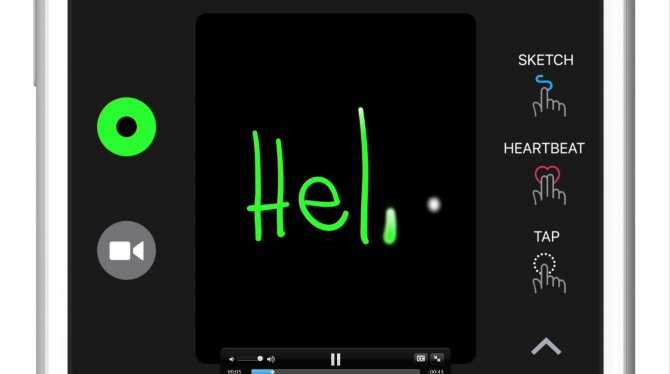
Как включить уведомления об упоминаниях в iMessage
Если у вас есть несколько групповых бесед в «Сообщениях» или разговор, который включает в себя большую группу людей, поддерживать в них беседу может оказаться трудным занятием. Упоминания определенно упростят такое общение.
В дополнение к тому, что ваше имя выделяется в разговоре, вы можете настроить уведомления для случаев, когда вас упоминают. Это избавляет вас от необходимости повторно проверять разговор на наличие сообщений, которые вас касаются.
Откройте «Настройки» и выберите параметры приложения «Сообщения». Затем установите переключатель «Уведомить меня» в разделе «Упоминания» в положение Включено.
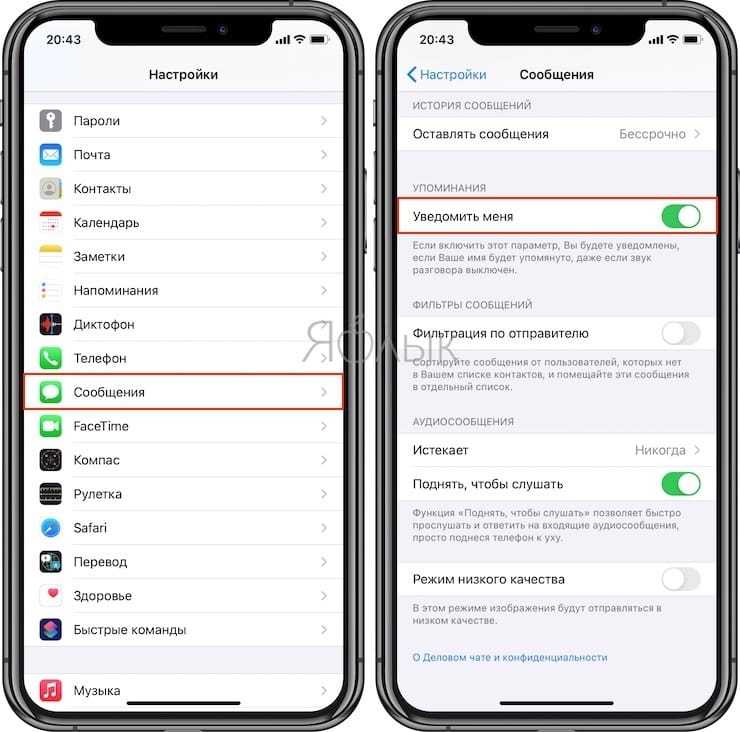
В описании ниже этого параметра, вы можете заметить, что будете получать предупреждения, даже если звук для этого разговора отключен. Это позволяет скрывать оповещения для группового разговора, но при этом получать уведомления, когда вам нужно ответить. Не правда ли, полезная функция?
Восклицательный знак на иконке сообщений — что это и как его убрать?
На иконке приложения сообщения вдруг появился красный кружок с восклицательным знаком внутри? Поздравляю, одно из ваших сообщений не было отправлено.
Хотите убрать это напоминание? Для начала заходим в приложение «Сообщения», ищем не отправившуюся смс-ку и…
У нас есть два пути:
- Удалить ее.
- Попытаться повторить отправку.
При удалении восклицательный знак пропадет сразу же, а во втором случае все будет зависеть от результата повторной отправки:
- Если все «ОК», то можно закрывать статью и радоваться жизни.
- Если отправка не удалась, то читаем дальше и разбираемся в причинах этого безобразия.
Не отправляются SMS и iMessage с iPhone? Это легко исправить!
Всем здравствовать! Несмотря на то что мир текстовых сообщений плотно захватили всевозможные мессенджеры, в некоторых случаях без «обычных» SMS не обойтись — не все же люди используют смартфоны. К сожалению. Вчера мне понадобилось сделать элементарную вещь — отправить SMS. Одну простую, но очень важную смс-ку. И чтобы вы думали? Я боролся с ней минут 15, а она все не «уходила».
Нет, в конце-то концов я нашел причину неудавшихся отправок (сам виноват) и «победил» ее, но нервов потратил… А так как я всегда забочусь о вашем здоровье, дорогие читатели, то вот вам инструкция о том, что делать в том случае, когда ваш iPhone вдруг перестал отправлять сообщения. Приготовились? Раз, два, три. Поехали!
Итак, в стандартном приложении «Сообщения» на iPhone вы можете отправить свой текст двумя способами:
- В виде сообщения iMessage.
- Как обычное SMS.
Что их объединяет? Правильно — идентификация о неудачной отправке.
Как включить, настроить и использовать iMessage на iPhone, iPad и iPod Touch
Активация iMessage
В случае, если Вы настраиваете iMessage на iPhone, то прежде всего, вставьте в смартфон рабочую SIM-карту.
Перейдите в пункт меню Настройки —> Сообщения и переведите флажок iMessage в активное положение.
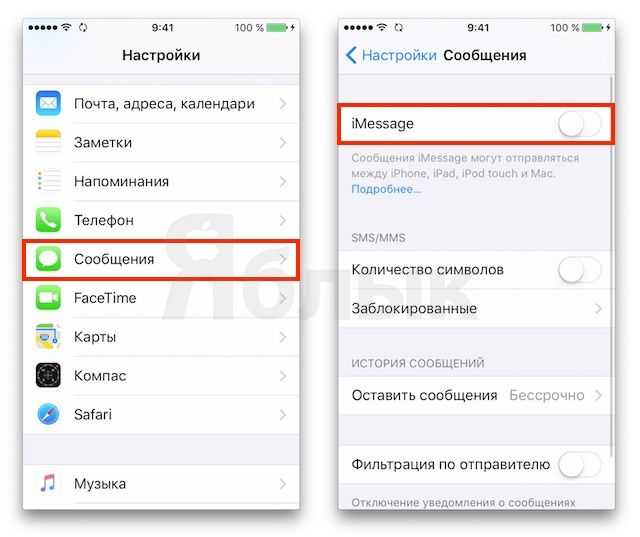
Появится предупреждение, что «Некоторые операторы сотовой сети могут взимать плату за сообщения SMS, использованные для активации iMessage» — нажмите «Ок«.
Не пугайтесь, сервис iMessage совершенно бесплатен (работает через Интернет), однако Apple предупреждает, что при активации службы иногда требуется отправка обыкновенного SMS, за которую сотовый оператор может списать средства со счета (в размере стоимости одной СМС).
Нажмите на появившуюся ссылку-кнопку Ваш Apple ID для iMessage.
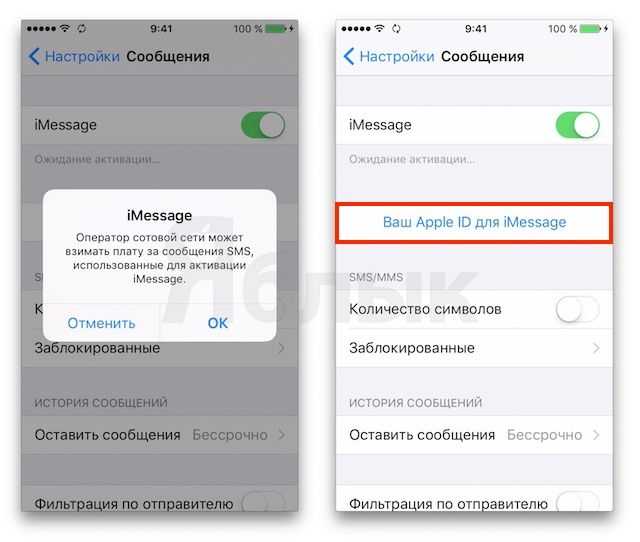
Введите Ваш Apple ID и пароль и дождитесь активации сервиса.
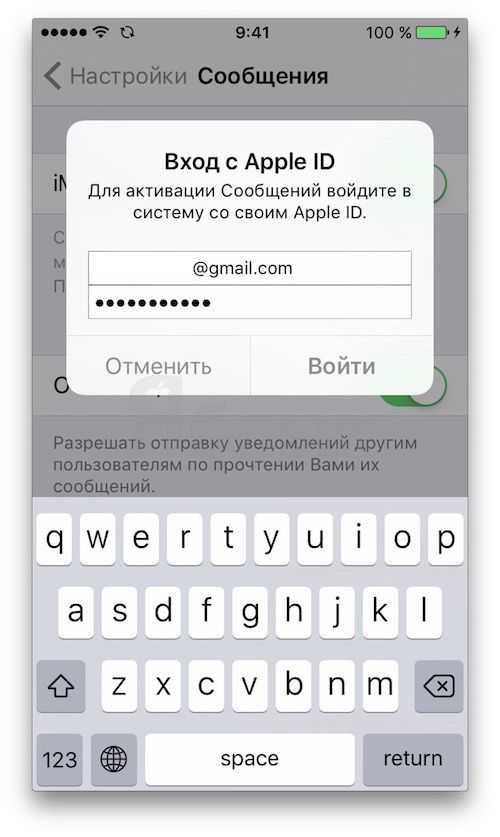
Настройка iMessage
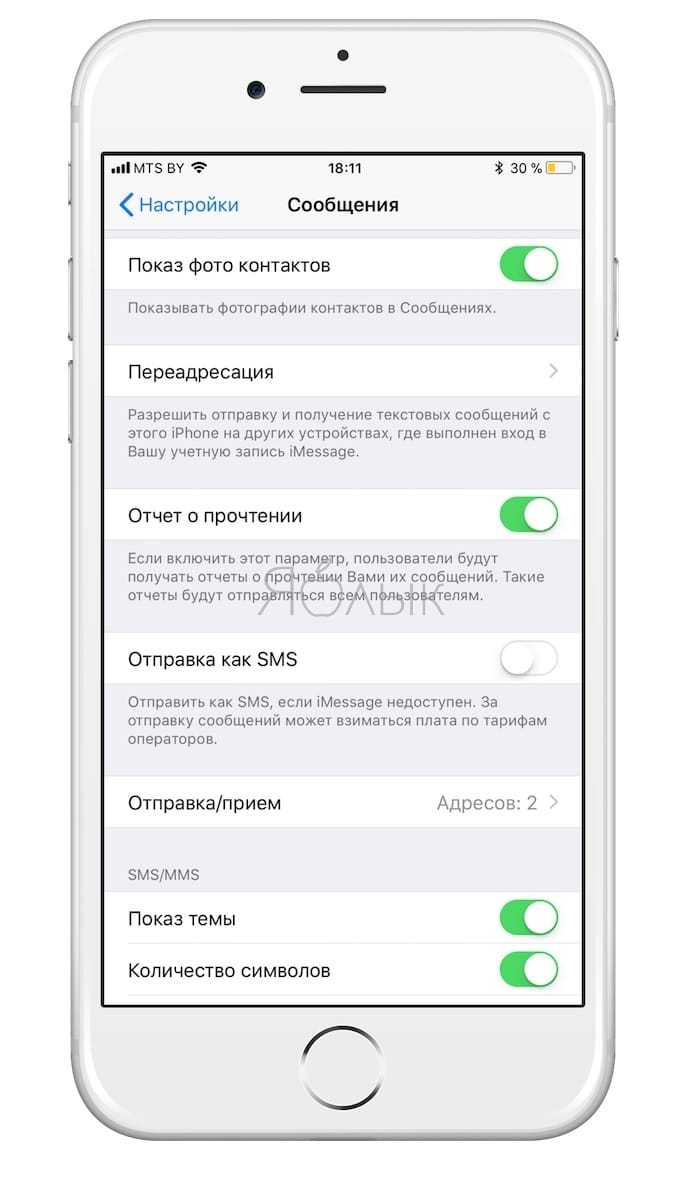
Показ фото контактов — функция включает показ аватарок контактов iOS в приложении Сообщения.
ПО ТЕМЕ: Фото контакта при звонке на весь экран iPhone – как сделать?
Переадресация — функция активирует возможность отправки SMS и iMessage с других устройств, связанных одним Apple ID. Другими словами, благодаря этой функции Вы сможете отправлять обычные СМС даже с Macbook, главное, чтобы на нем был выполнен вход в iMessage при помощи единого Apple ID.
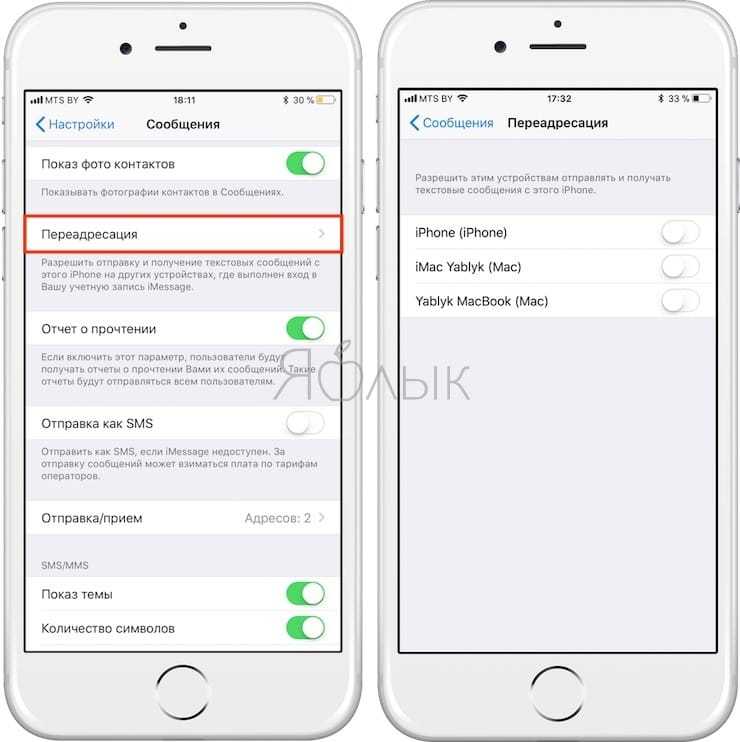
ПО ТЕМЕ: Как звонить (сотовые звонки) с iMac, Macbook Pro, Air или Mac mini?
Перевод флажка «Отчет о прочтении» в активное положение означает, что собеседники будут видеть — прочитали вы сообщение или нет;
Функция «Отправить как SMS» позволяет системе отправлять сообщение как обычную SMS или MMS, когда нет доступа к интернету (нет возможности отправить iMessage).
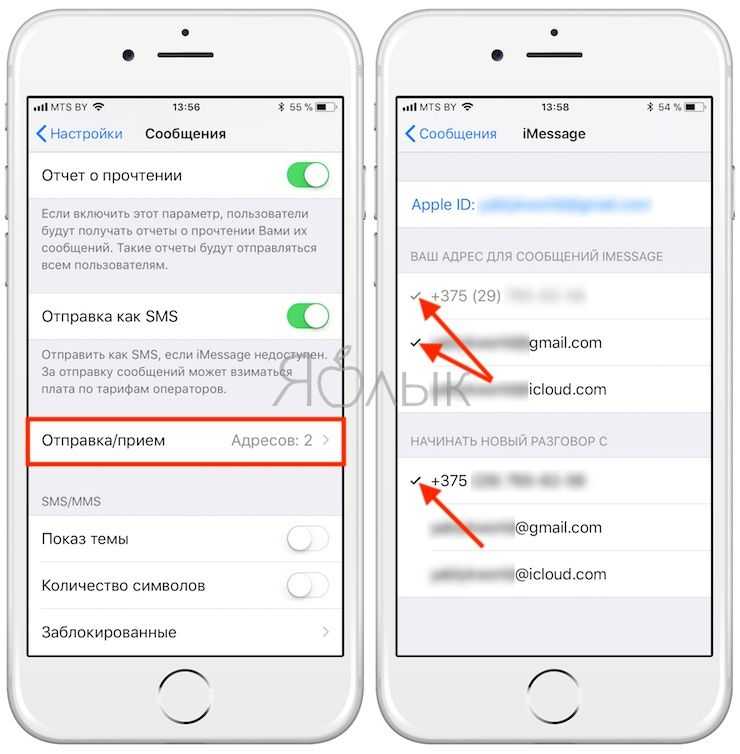
Показ темы — позволяет включить отображение темы сообщения.
Подсчет символов — функция работает при активированной опции «Показ темы» и только при отправке обыкновенных СМС.
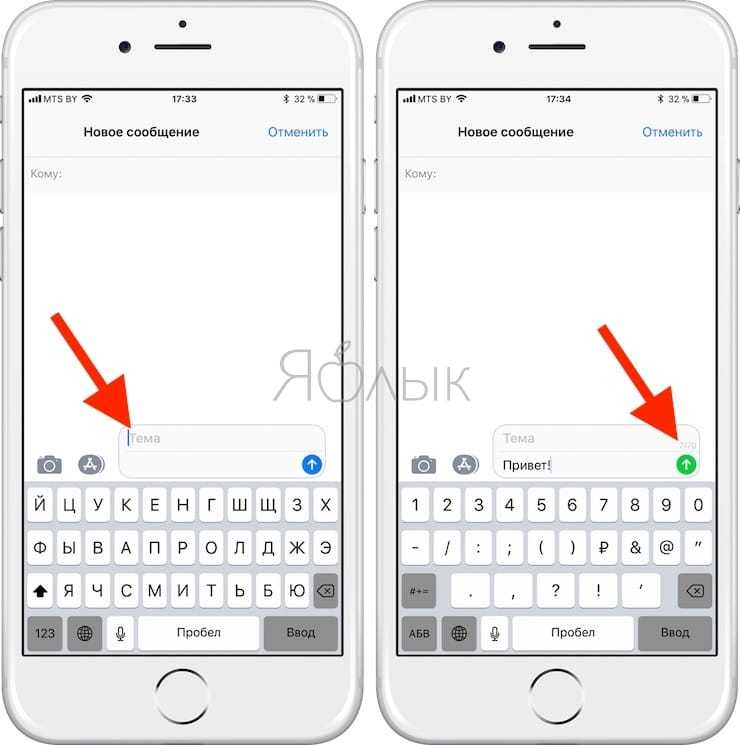

Заблокированные — данный раздел настроек iMesaage предназачен для создания черного списка пользователей.
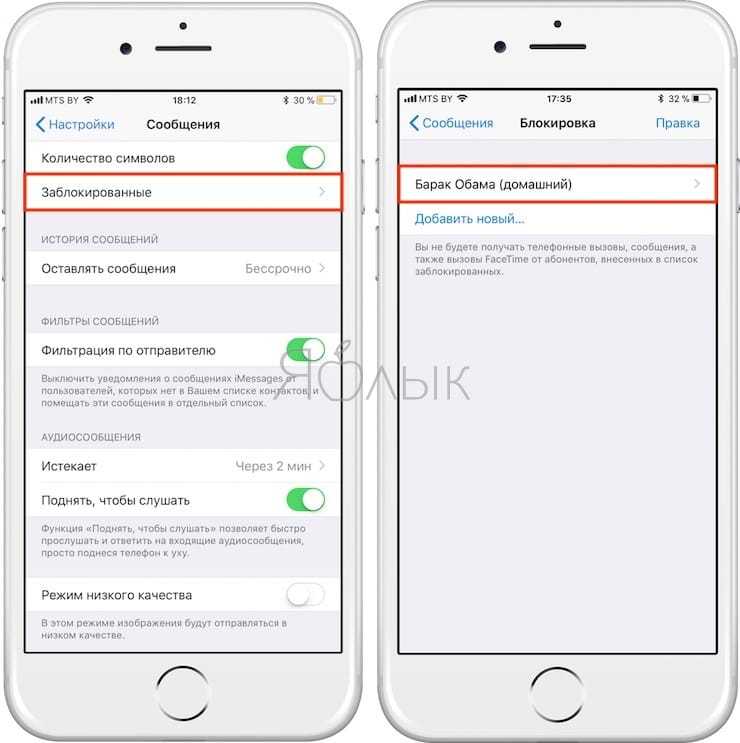
ПО ТЕМЕ: Как блокировать звонки на iPhone от номеров Нет ID абонента или Неизвестен.
Переключатель Фильтрация по отправителю позволяет отключить уведомления от пользователей, которых нет в списке контактов. К тому же, такие соообщения будут отображаться в отдельной вкладке.
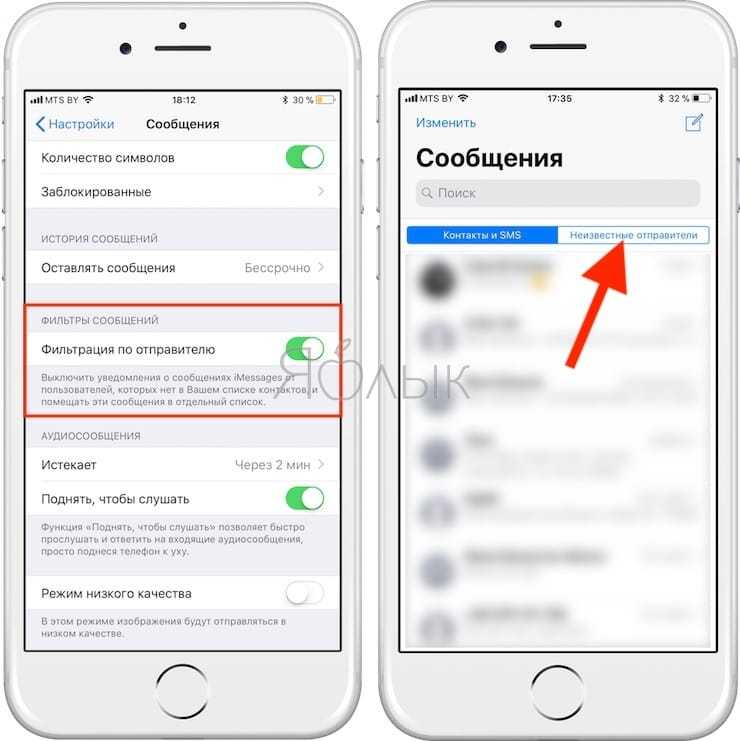
При помощи опции Оставить сообщения можно установить продолжительность хранения сообщений на устройстве — 30 дней, 1 год или бессрочно.
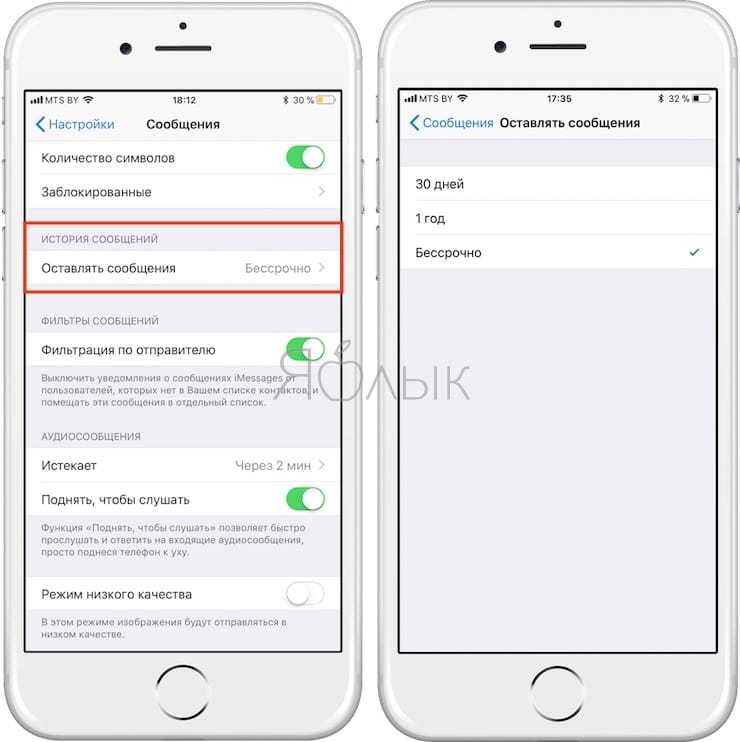
Кроме того, присутствует возможность настройки автоматического удаления аудио- и видео сообщений. По умолчанию параметр установлен на 2 минуты. По истечении этого времени аудио- или видео сообщение будет удалено из истории разговора. Естественно, присутствует также вариант Никогда.
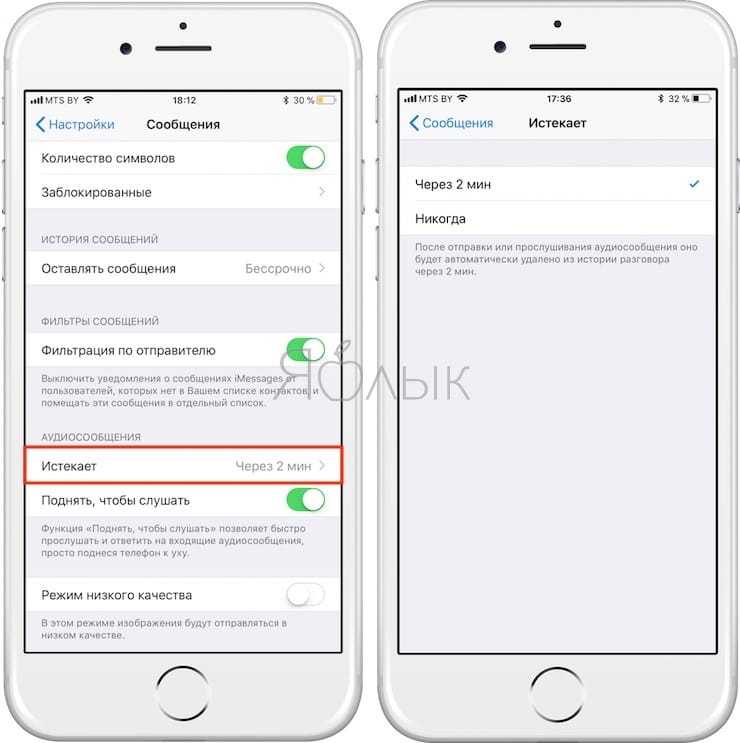
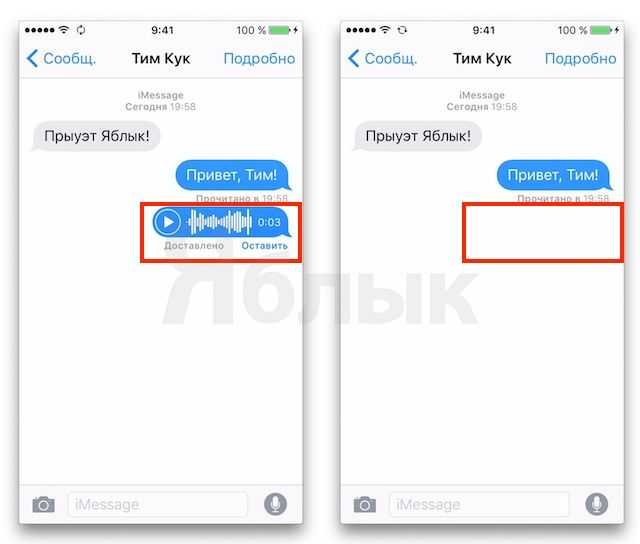
Поднять, чтобы слушать — опция позволяет прослушивать и отвечать на аудио-сообщения iMessage просто поднеся iPhone к уху.
Режим низкого качества сжимает изображения перед отправкой, тем самым позволяя экономить мобильный трафик.
ПО ТЕМЕ: Как уменьшить расход мобильного трафика на iPhone. 13 советов.
Какая разница между iMessage и SMS
С настройками все ясно, а теперь кратко поговорим о том, чем отличается iMessage от СМС. Во втором случае за отправку сообщения отвечает сотовый оператор. А плата взимается с баланса SIM-карты в соответствии с выбранным тарифом. Либо же уменьшается их количество, если подключен такой план.
Мобильные платформы iOS и Android отличаются в том числе и тем, что гугловский продукт предоставляет гораздо больше бесплатностей, чем яблочный. Так вот – радостная весть для владельцев Айфонов и Айпадов, отныне вы получаете возможность бесплатно отравлять SMS. В статье вы узнаете все подробности, как поменять iMessage на СМС
и перестать платить за текстовые сообщения.
Фишка в том, что пользователям iOS даже не придется скачивать и устанавливать дополнительный мессенджера. Как это происходит с WhatsApp и другими приложениями для общения.
Все уже предусмотрено разработками Apple и вам нужно только переключиться с сервиса отправки SMS от мобильного оператора на сервис интернет-коммуникации iMessage.
Какая разница между iMessage и SMS на iPhone и iPad?
Перед тем как отправлять через iMessage, вы должны узнать разницу. Текстовые сообщения (SMS) отправляются через оператора сотовой связи (Билайн, МТС, Мегафон и т. д.). Но iMessage автоматически отправляет сообщения через сервера Apple (если вы находитесь в зоне действия Интернета), экономя таким образом деньги.
1. Если вы не подключены к Интернету, за сообщения будут снимать деньги или засчитываться как ежемесячный план данных. Но если вы подключены к Интернету, iMessage будет отправлять бесплатные сообщения.
2. Также, вы можете использовать iMessage со всех устройств включая iPad и Mac.
3. Можно визуально распознать разницу между SMS (текстовыми сообщениями) и iMessage по цвету сообщения. Бесплатные сообщения отправляются как синие, а SMS сообщения как зеленые.
Важно
:
для отправки в сети iMessage нужно иметь устройства Apple. Если у вас любое другое, то сообщение будет отправлено в виде текстового (SMS)
Как пользоваться iMessage на iPhone
С подключением и отключением Аймесседж на Айфоне, а также что это, мы разобрались. Теперь поговорим о том, как его использовать и какие функции тут есть. В плане отправки сообщений тут нет отличий от обычных платных СМС:
- Открыть штатный раздел “Сообщения”.
- Выбрать диалог или нажать на “Новое сообщение” (и тогда еще добавить получателя).
- Ввести текст в поле внизу экрана, а затем нажать на “Отправить”.
Если ваш собеседник использует iMessage, то переписка в диалоговом окне будет подсвечена синим. В случае, когда этот сервис не подключен, или телефон оппонента работает не на iOS (т. е. это не Айфон), то сообщение будет подсвечено зеленым и отправится как простая СМС-ка, платно.
Как пользоваться iMessage, другие функции:
| Быстрый ответ на сообщение | Потянуть вниз шторку уведомления →
ввести ответ в окошко для текста или надиктовать аудиосообщение → Отправить |
| Вставка готового фото и видео | Иконка “Фотокамера” → выбрать файлы для вставки в сообщение → Отправить. |
| Съемка фото или видео непосредственно из приложения | Долгое нажатие на иконку “Фотокамера” → кнопка “Фото” или “Видео” → Отправить. |
| Запись аудиосообщений | Иконка “Микрофон” → надиктовать сообщение → Отправить. |
| Отправка данных о вашем местоположении | Подробно* → Отправить мою текущую геопозицию. |
| Отправка данных о вашем местоположении с установкой срока доступа к этой информации | Подробно* → Поделиться геопозицией → выбрать срок. |
| Скрыть оповещения о сообщениях от абонента или включить отчет о прочтении | Подробно* → выбрать соответствующий пункт. |
| Управление групповыми чатами | Диалоговое окно группы → Подробно → выполнить нужное действие.** |
| Просмотр точного времени отправки и получения сообщений | Сдвинуть диалоговое окно влево. |
*В правом верхнем углу диалогового окна.
** Добавить контакт, изменить название группы, выйти из разговора, отключить уведомления и т. д.
Другие возможности iMessage
Как мы упомянули выше, помимо отправки обычных текстовых и мультимедийных сообщений, здесь доступны встроенные и загружаемые самостоятельно сервисы. Приложения в iMessage на iPhone, что это такое: это возможность делать общение интереснее, а еще, если установить нужное ПО — переводить деньги, совершать покупки и многое другое.
Возможности, которые дает стандартный набор:
- Делиться музыкой через iMusic.
- Отправлять эффекты Digital Touch.
- Загружать приложения из App Store.
- Пользоваться переводчиком Яндекс.
- Отправлять геометки через сервис 2ГИС
- Делиться видео из You Tube.
- Отправлять стикеры.
Также вы можете самостоятельно добавить приложения через App Store. Где найти их:
- Открыть диалог с любым пользователем, который также использует этот мессенджер на iPhone 7 или другой модели.
- На панели приложений под полем для ввода текста есть иконка App Store. Нажмите на нее.
- На экране появится лента с перечнем программ, доступных для установки. Лента разбита на тематические блоки которые можно просматривать подробнее, нажав на “См. все”. Найдите то, что вам интересно.
- Нажмите “Загрузить” или на значок цены напротив заинтересовавшего приложения.
- По запросу системы подтвердите вход паролем Apple ID или через Touch ID.
Загрузка и установка программы произойдет автоматически. Чтобы закрыть магазин нажмите на крестик в правом верхнем углу его окна.
Сообщения не синхронизируются между вашим Mac и iPhone / iPad
Да, такие сбои раздражают, когда входящие или отправленные сообщения появляются на одном устройстве, но не на другом, несмотря на синхронизацию «яблочных» гаджетов.
Чтобы устранить эту проблему:
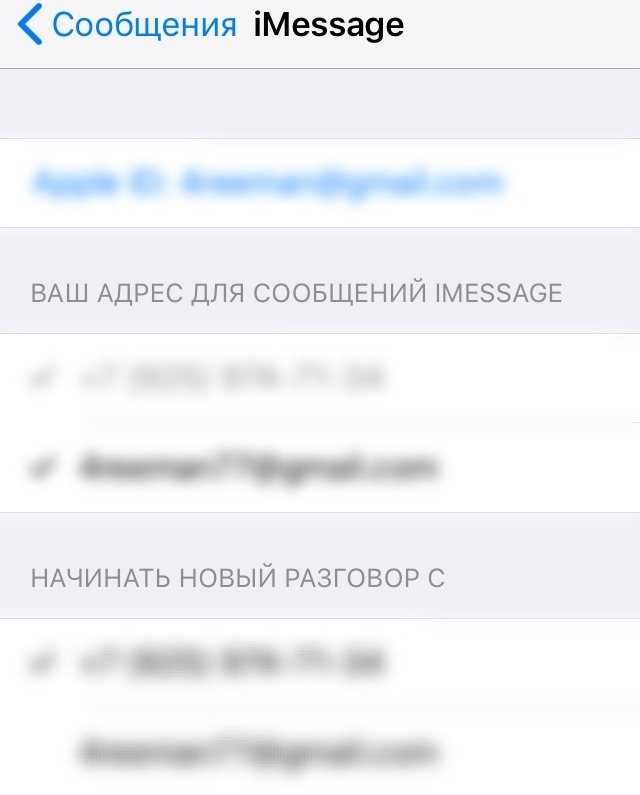
фото: 1GAI.ru
1. Вам необходимо убедиться, что ваша контактная информация (любой телефон или адрес электронной почты, который вы используете с iMessage) включена на всех устройствах.
2. На вашем iOS-устройстве (устройствах) перейдите в раздел Настройки > Сообщения > Отправка/прием. Перейдите. В этой строке вы должны будете увидеть свой номер телефона и адрес электронной почты, а также идентификатор Apple ID, прикрепленный к вашему устройству. Убедитесь, что рядом с каждым из контактов слева установлен флажок. Если нет, нажмите, чтобы включить его.
3. Теперь откройте Сообщения на вашем компьютере Mac, перейдите в раздел Настройки на верхней панели инструментов и нажмите на значок iMessage. Вы должны увидеть тот же номер телефона и адрес электронной почты, которые прописаны в вашем iPhone. Опять же, убедитесь, что они оба включены.
4. Если вы вошли в систему под одним и тем же идентификатором Apple ID на всех своих устройствах, вы должны увидеть возможность синхронизации сообщений с любым номером телефона или электронной почты, связанным с этим идентификатором Apple ID («Синхронизировать сейчас»).
Если вы не видите своего номера телефона, следуйте инструкции Apple по привязке номера iPhone с вашим идентификатором Apple ID .
5. Если синхронизация все еще не работает должным образом, пришло время попробовать старый добрый совет: «выключите и снова включите». На iPhone или iPad зайдите в Настройки > Сообщения и выключите iMessage. Подождите несколько секунд, затем вновь включите отправку СМС по Wi-Fi (LTE) и подождите, пока функция не активируется. По идее, это должно заставить синхронизацию вновь заработать.
Как узнать, что вы отправляете именно iMessage?
фото: apple.com
Безусловно, для начала вы непременно захотите убедиться, что используете iMessage на iPhone. Особенно это актуально для пользователей, которые ранее не имели телефона от Apple и не соприкасались с iOS.
На iPhone или iPad перейдите в раздел Настройки > Сообщения и убедитесь, что у вас включен тумблер напротив iMessage. Если у вас есть компьютер Mac, вам просто нужно будет открыть программу «Сообщения» и войти в систему при помощи Apple ID (того же логина и пароля, который вы используете на своих мобильных устройствах).
Таким образом, вы свяжете все устройства, на которых могут отображаться iMessage: iPhone, iPad, Mac. Но не забывайте, что привязать к этому можно еще iPod touch (тот, который с экраном) и на Apple Watch будут отображаться внутренние СМС, как только вы синхронизируете их со своим телефоном.
Итак, 5 самых распространенных проблем с iMessage и варианты их решения.
Дополнительные возможности сервиса iMessage
Приложение обладает большими преимуществами, чем обычный центр сообщений. Кроме текстовой и мультимедийной информации, ему доступны многие загружаемые и встроенные сервисы. Программа делает общение более интересным, а при загрузке отдельных утилит позволяет совершать денежные переводы, делать покупки и пр.
К известным дополнительным преимуществам относят:
Tapback. Используется при отсутствии времени на ответное письмо. При долгом нажатии на входящее СМС появляется меню с шестью реакциями.
Гифки. В приложении нет GIF-браузера, но проблема решается при помощи утилиты GIF Keyboard в меню Apps. Программа позволяет их разыскивать (по ключевым словам) и высылать вместе с корректным изображением.
Игра «Камень-ножницы-бумага» предназначена для решения спора или простого времяпрепровождения с собеседником. Ее достаточно запустить в Apps или принять предложение сыграть от абонента.
Музыка из Apple Music – любимую песню можно отправить двумя касаниями: нажатием на клавишу Apps (расположена с левой стороны от поля ввода) и выбором подраздела «Music». Процедура открывает медиатеку, которой можно делиться и слушать, не выходя из приложения.
Приложение ETA используется для встреч, разрешает отправить ждущему точное расстояние от места, откуда идет/едет спешащий на встречу. Оно высчитывает сколько времени придется потратить на дорогу при пешей ходьбе, перемещении на машине или общественном транспорте. Подключить приложение можно за отдельную плату.
Рукописный текст. При переводе смартфона в горизонтальное положение и нажатии левой кнопки экран превращается в подобие графического планшета, на котором можно писать от руки. Если это iPad, оснащенный стилусом, то с его помощью выполняют наброски.
Создание стикеров. Любой пользователь может сформировать их из интересных фотографий или отрывков из кинофильмов. Утилита позволяет провести обрезку снимка и сохранить его в коллекции, отправить в теле текстового сообщения.
Эмодзи – при наборе текста можно перевести клавиатуру в одноименный режим и найти слова, которые заменяются картинками.
Эффекты в сообщениях подразделяются на несколько видов, позволяют отправлять скрытые тексты. Их можно сопровождать фейерверками, воздушными шарами, конфетти
Используются как развлечение или привлечение внимания к особо важной информации.
GamePigeon состоит из 10 встроенных игр. Владельцы смартфонов предпочитают играть в морской бой, бильярд или покер
Отправленное сообщение об игре собеседник получит в форме обычного СМС.
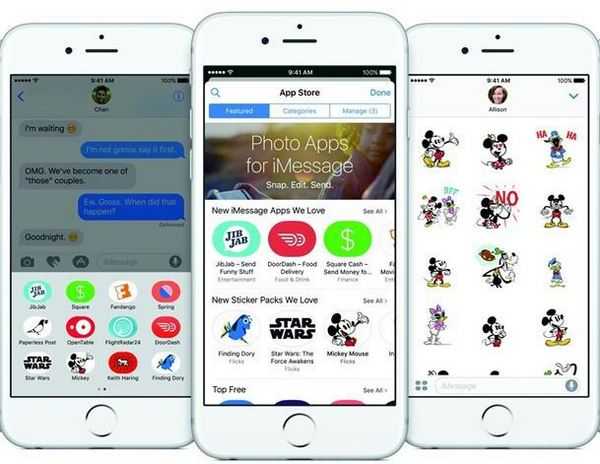
Стикеры для мессенджера
Функция iMessage в обычном айфоне и айпаде легко обогнала по качественным характеристикам стандартное и унылое СМС. Единственным минусом программы является ограниченность ее действия – пользоваться утилитой могут только владельцы «яблочных» устройств, а для остальных она недоступна. Ее легко настроить, а при желании можно отключать.
Что такое iMessage?
Это отдельный сервис от Apple, который интегрирован во все устройства на базе iOS. Работает еще с 5-й версии системы, и по сей день активно используется людьми по всему миру.
Основное преимущество сервиса — возможность мгновенной отправки сообщений между устройствами Apple, причем все они отправляются бесплатно. Пользователю лишь нужно быть подключенным к интернету, как и его собеседнику. Отправлять можно не только текстовые уведомления, но и картинки, музыку, платежи, свои координаты, контакты и многое другое.
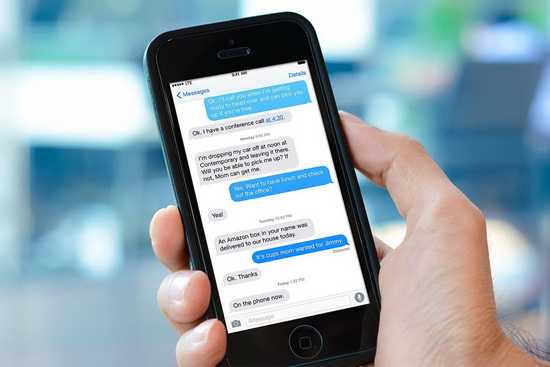
Большая часть возможностей интегрирована не так давно, а точнее в iOS 10, но основные опции присутствовали с первого анонса.
Для выхода в интернет может использоваться любой стандарт связи, но лучше всего подойдет 3G, 4G или Wi-Fi соединение!






















































